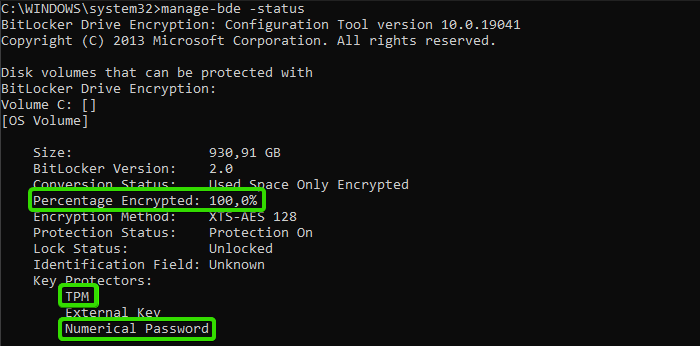V čase písania tohto článku Windows 10 Home nepodporuje grafické rozhranie BitLocker a to je v poriadku, pravdepodobne nechcú, aby domáci používatelia stratili prístup k svojim údajom v prípade nesprávnej konfigurácie, ale existuje nespočetné množstvo firiem, ktoré používajú Windows 10 Home, hlavne z dôvodu nákladov a taktiež, že nevedia využiť funkcie systému Windows 10 Pro. Ak spravujete IT infraštruktúru pre malé podniky alebo všeobecne Windows 10 Home, musíte nájsť spôsob, ako chrániť ich údaje a to aj na zariadeniach, ktorých súčasťou je systém Windows 10 Home.
To riešenie slúži aj v prípade použitia Win10 Pro, ale pri chybe: „Na dokončenie šifrovania tohto zariadenia potrebujete účet Microsoft. “
Takže ideme na to .. :)
Predpoklady Link to heading
- Disk s GPT (tabuľka oddielov GUID)
- Vyhradený modul TPM (v1.2 +) alebo zapnutý Intel PTT v systéme BIOS
Ako to teraz skontrolovať? (Všetky príkazy spustite odteraz v cmd.exe ako správca)
powershell Get-Disk 0 | findstr GPT && echo This is a GPT system disk!
powershell Get-WmiObject -Namespace "root/cimv2/security/microsofttpm" -Class WIN32_tpm | findstr "IsActivated IsEnabled IsOwned SpecVersion"
Toto musí vrátit 3 ‘True’ hodnoty a spec version 1.2 alebo vyššiu (prvé číslo)
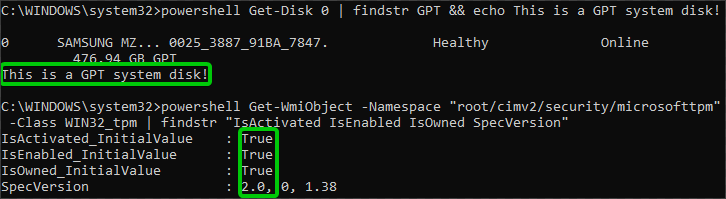
Ak vaše zariadenie spĺňa predpoklady Link to heading
Prístupte k rozšíreným možnostiam spustenia systému Windows 10
Potom choďte Riešenie problémov> Rozšírené možnosti> Príkazový riadok
Pri štarte sa prihláste pomocou svojho účtu, ktorý má oprávnenie správcu a začnite šifrovanie zadaním tohto príkazu:
manage-bde -on c: -used -RemoveVolumeShadowCopies
Týmto sa tiež odstránia tieňové kópie zväzku, čo je nevyhnutným predpokladom pre povolenie šifrovania.
Teraz zatvorte príkazový riadok a pokračujte do windowsu, kde vykonajte nasledujúce príkazy:
manage-bde c: -protectors -add -rp -tpm
manage-bde -protectors -enable c:
manage-bde -protectors -get c: > %UserProfile%\Desktop\BitLocker-Recovery-Key.txt
❗ Zálohujte súbor BitLocker-Recovery-Key.txt ❗
(ktorý bude umiestnený na ploche)
A voila, dáta na vašom systémovom disku budú čoskoro zašifrované a chránené
Na kontrolu stavu šifrovania použite príkaz: manage-bde -status